Portfolioaufgabe: kommentieren und bewerten
Haben Lernende eine Portfolioaufgabe bearbeitet und zumindest Teile publiziert können die Mappen bzw. Teile von anderen Personen kommentiert und je nach Einstellung auch bewertet werden. Im Folgenden wird das entsprechende Vorgehen beschrieben:
Portfolioaufgabe kommentieren
1. Portfolio 2.0 öffnen.
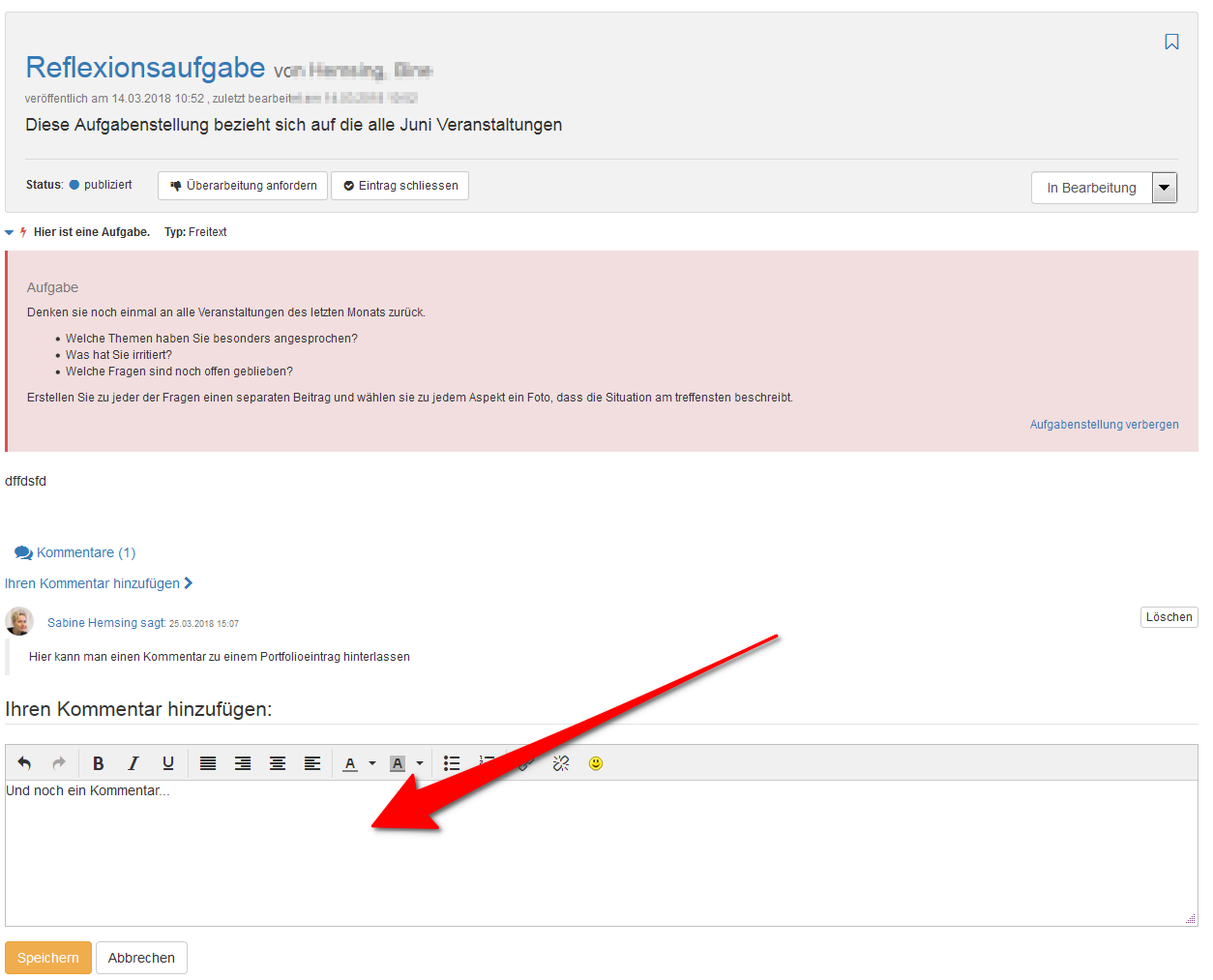
2. "Zeige an mich freigegebene Mappen" wählen.
3. Eintrag wählen
Im Tab "Einträge/To do" einen der Einträge auswählen.
4. Bearbeitung anschauen
5. Kommentartext einfügen
Nach unten scrollen und unter "Ihren Kommentar hinzufügen" den Kommentartext einfügen und speichern.
Portfolioaufgabe überarbeiten lassen
1. Portfolio 2.0 öffnen.
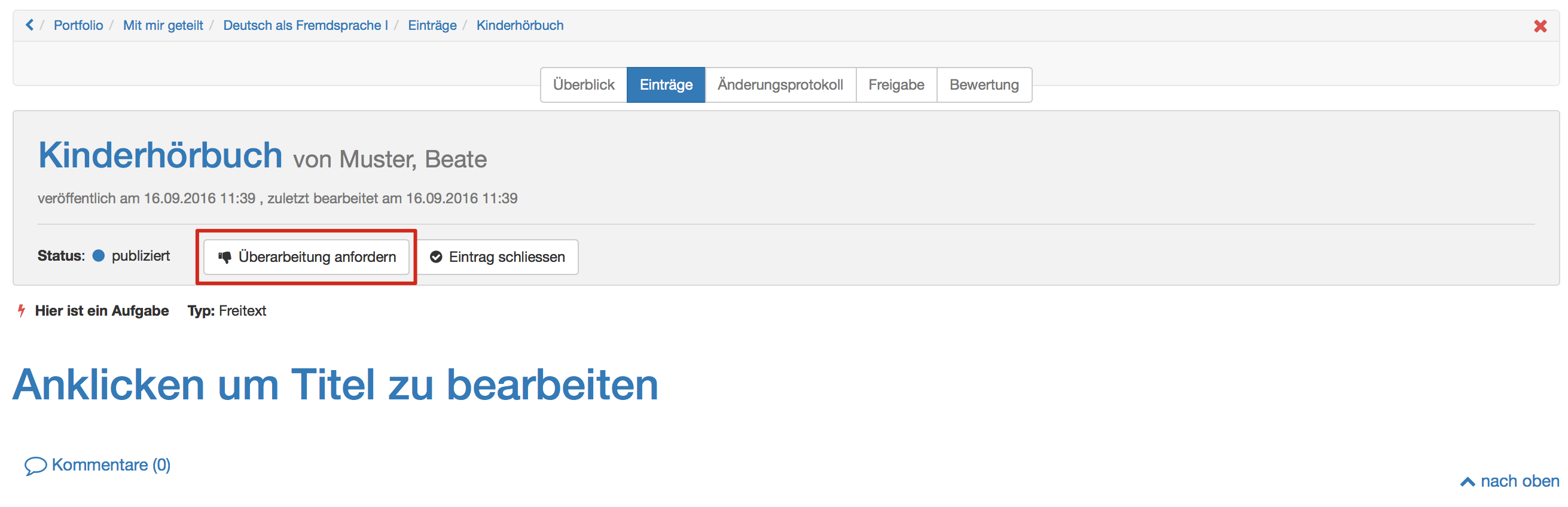
2. "Zeige an mich freigegebene Mappen" wählen.
3. Eintrag wählen
Im Tab "Einträge/To do" einen der Einträge auswählen.
4. Bearbeitung anschauen
5. "Überarbeitung anfordern" anklicken.
Dem User wird nun der Status "In Überarbeitung" angezeigt.
Portfolioaufgabe bewerten
1. Gehen Sie in den Bereich Portfolio 2.0
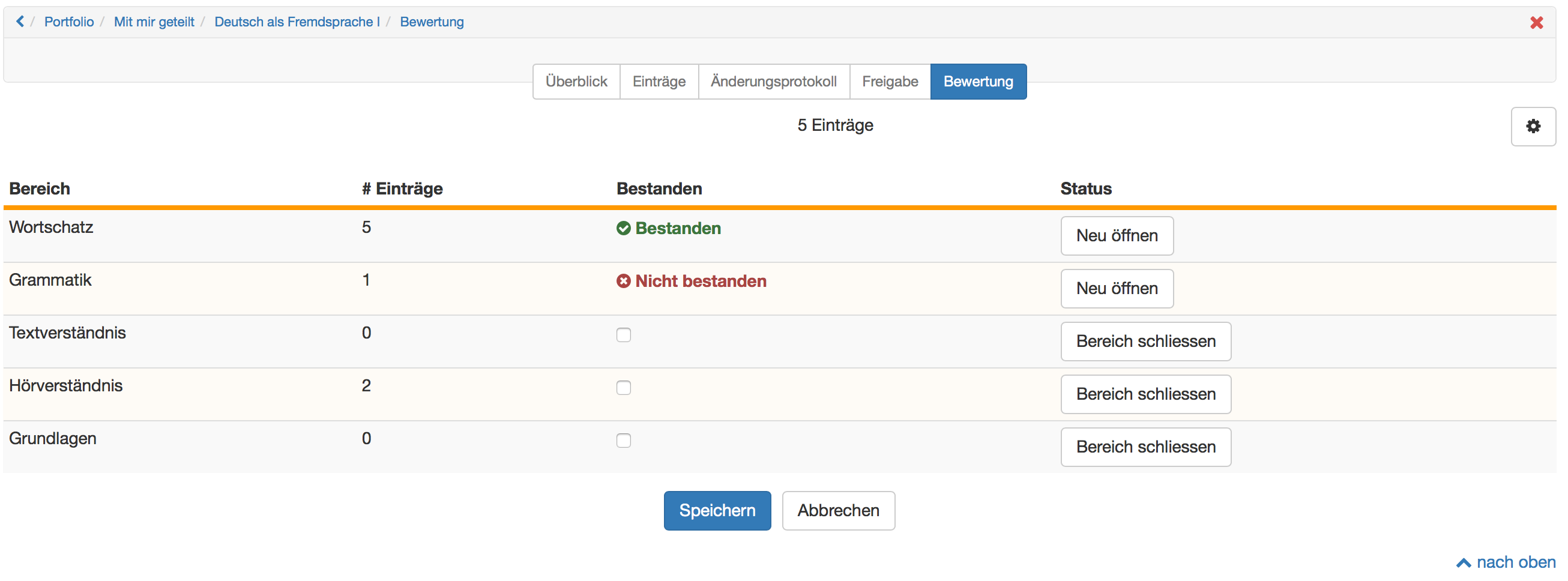
2. "Zeige an mich freigegebene Mappen" wählen.
3. Mappe auswählen
Wählen Sie die gewünschte Mappe über den Tab "Mappen" aus.
4. Tab "Bewertung"
Wählen Sie den Tab "Bewertung" und tragen Sie die entsprechenden Punkte ein und setzen Sie den Haken bei "Bestanden" sofern passend.
5. Bewertung abschliessen
Mit "Bereich schliessen" schliessen sie die Bewertung komplett ab. Zum Schluss noch speichern.
Dem User wird nun der Status "Bestanden" oder "Nicht bestanden" und die eingetragene Punktzahl angezeigt.
Bitte beachten Sie, dass die konkreten Bewertungsmöglichkeiten von den Einstellungen im Kurseditor abhängig ist. Je nach Voreinstellungen im Tab "Bewertung" des Kursbausteins Portfolioaufgabe im Kurs können Punkte vergeben und/oder "Bestanden" angekreuzt werden oder nicht.
Hinweis
Wenn ein Bereich in der Bewertung geschlossen wird, kann der gesamte Bereich vom User nicht mehr bearbeitet werden.